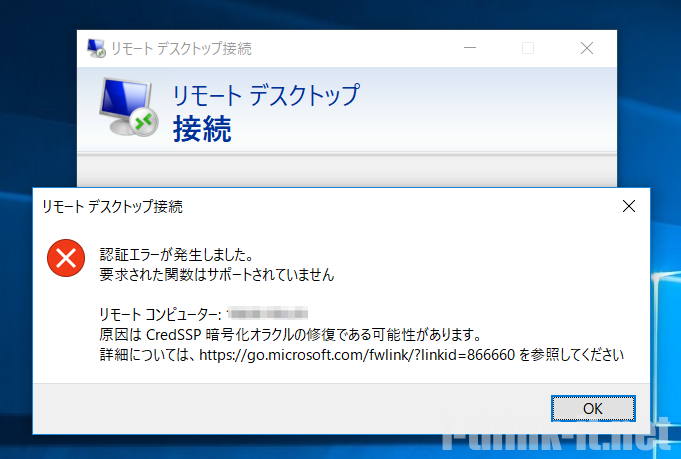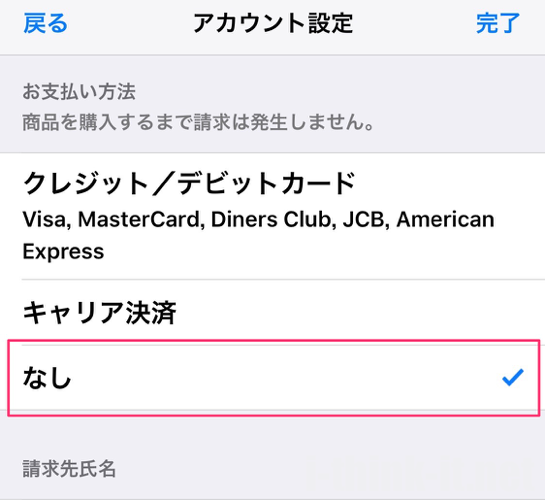この記事には広告を含む場合があります。
記事内で紹介する商品を購入することで、当サイトに売り上げの一部が還元されることがあります。
ども。あいしんくいっと(@ithinkitnet)です。
 ithinkit
ithinkit
WindowsServer2012R2でDFSレプリケーション(以下、DFS-R)を試してみたいと思います。
この機能のメリットとして、ファイル単位ではなくブロック単位でのコピーが可能なのでデータ転送量が少なくて済むといったことが期待出来るらしいです。
前提条件として、DFS-Rを利用するサーバ同士が同一ドメインに参加している必要があります。
なお、コピー元およびコピー先となるWindowsサーバには「DFS-R」をインストールしておきます。
サーバマネージャから「役割と機能の追加」を選択し、「DFSレプリケーション」を追加。
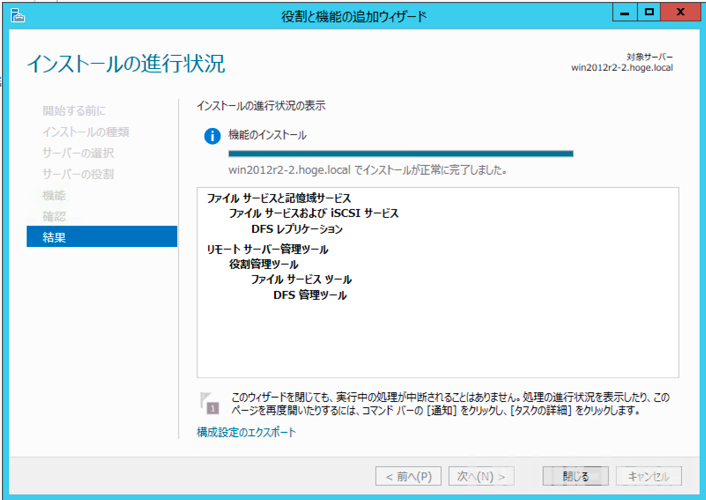
クリック可能な目次
DFS-Rを使ってみる
では、実際にDFS-Rを使ってみたいと思います。
コピー元のサーバにて、[サーバマネージャ] – [ツール] – [DFSの管理]を起動します。
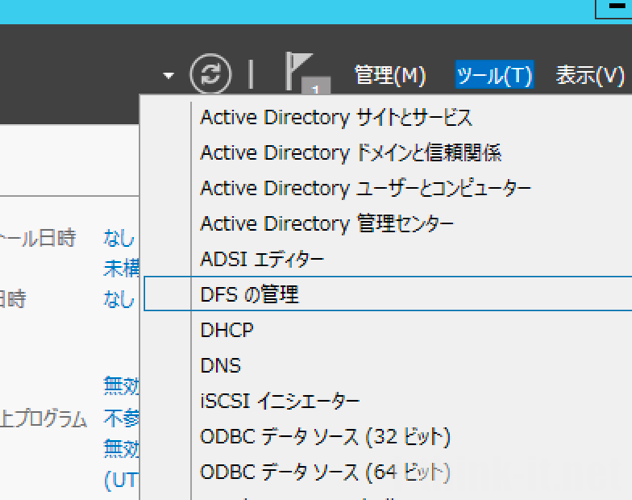
DFSの管理にて左メニューからレプリケーションを右クリック「新しいレプリケーショングループ」を選択します。
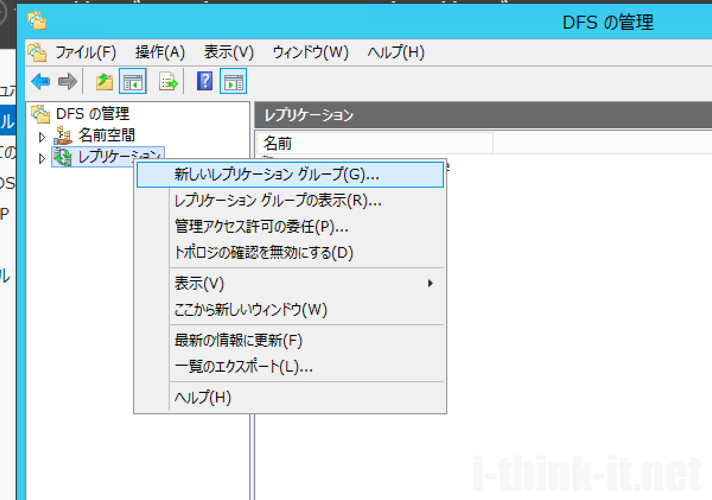
新しいレプリケーショングループウィザードが起動するので、「汎用レプリケーション」が選択されていることを確認して「次へ」をクリック。
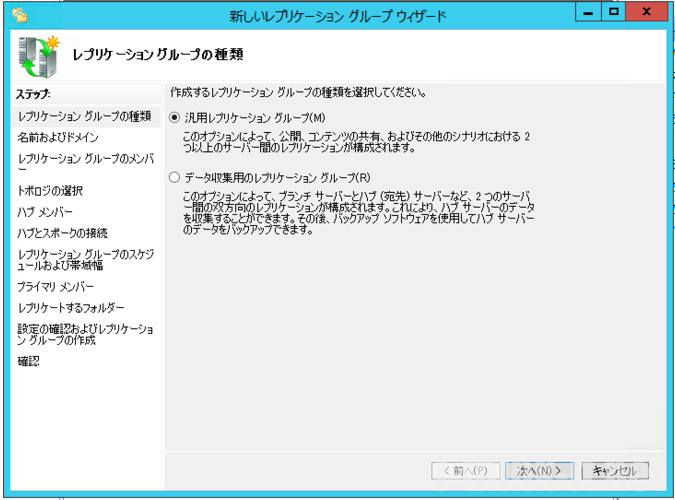
任意のレプリケーショングループ名を入力し、「次へ」をクリック。
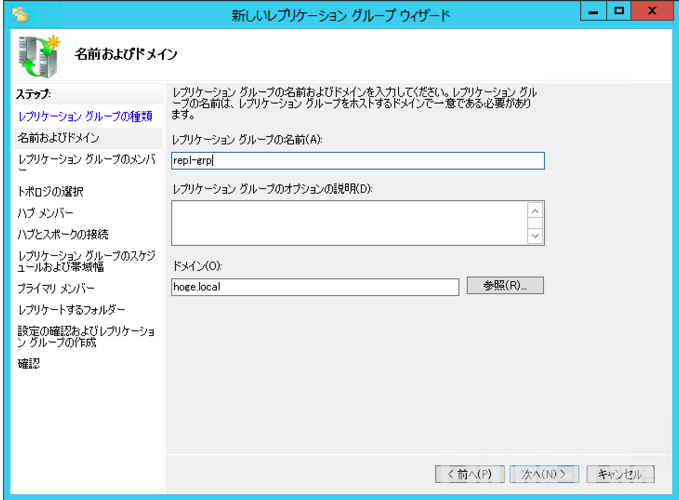
レプリケーションを行うサーバを追加して「次へ」。
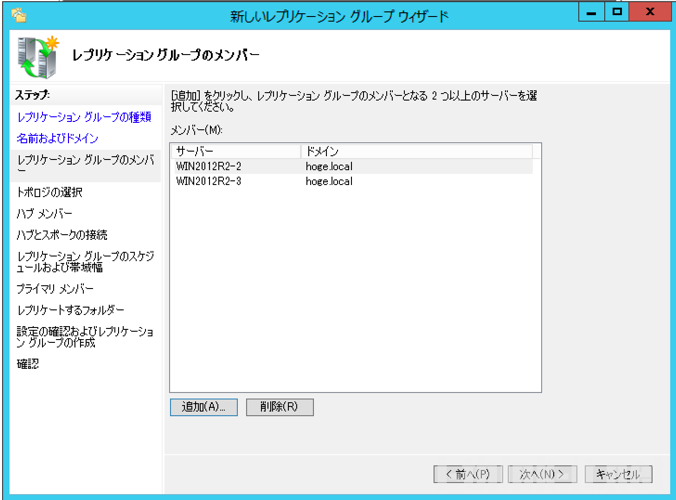
今回は「フルメッシュ」を選択。
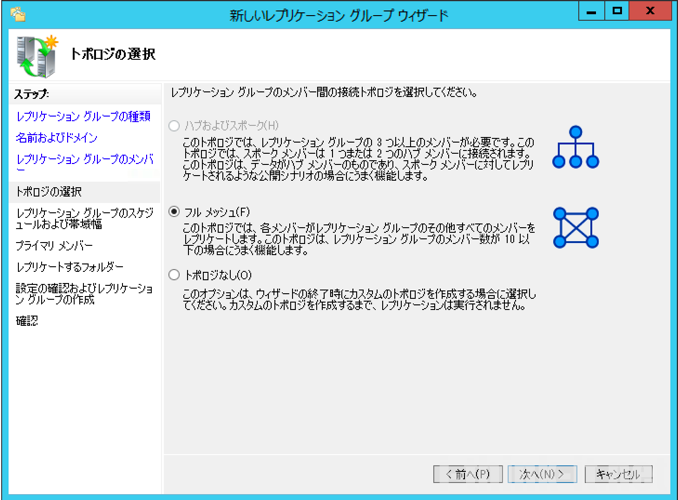
そのまま「次へ」。
指定した日時の間レプリケートといった指定も可能
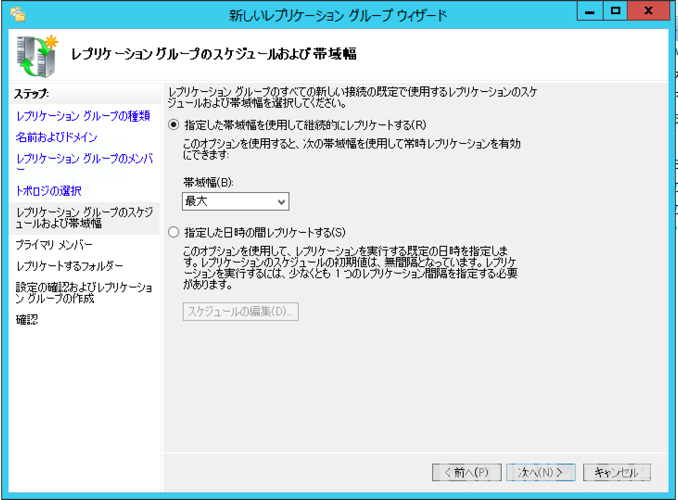
コピー元となるサーバを指定。
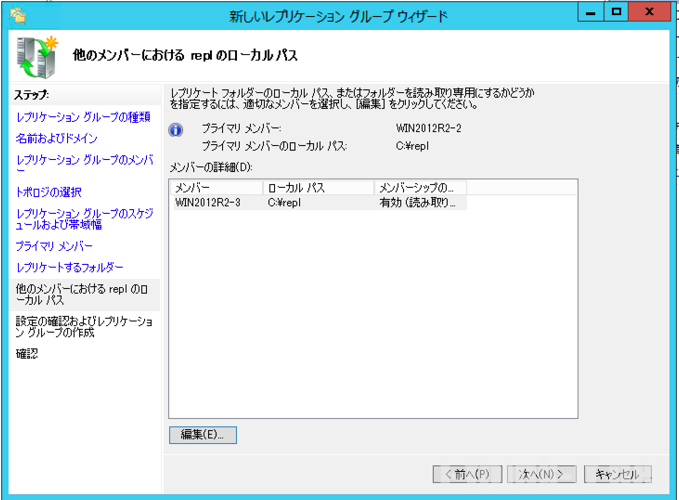
コピー元となるフォルダパスを追加。
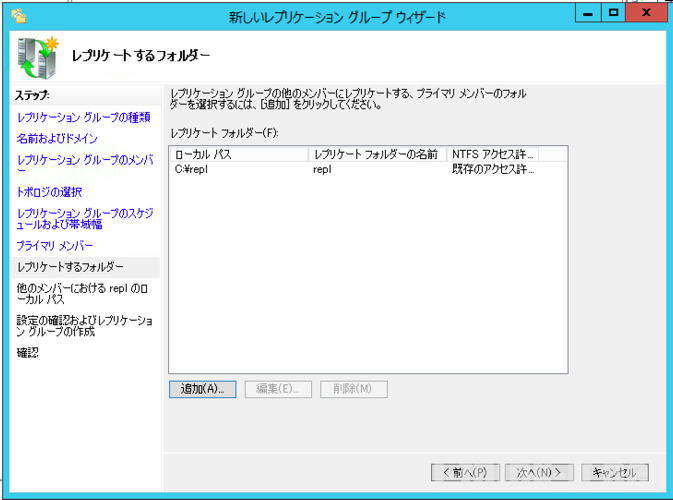
コピー先となるサーバが指定されていることを確認。

「編集」をクリックし、「選択したレプリケートフォルダをこのメンバーに対して読み取り専用にする」にチェックし、コピー先での書き込みを無効にしておく。
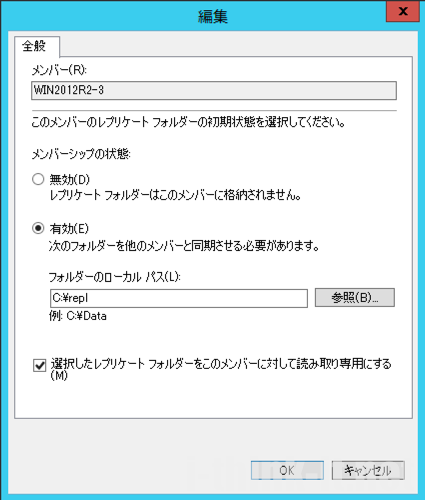
そして「次へ」。
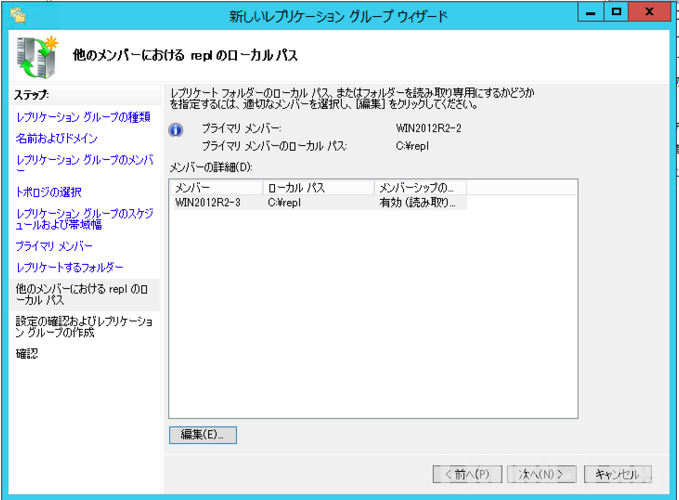
サマリ画面に目を通し、問題なければ「作成」を選択。
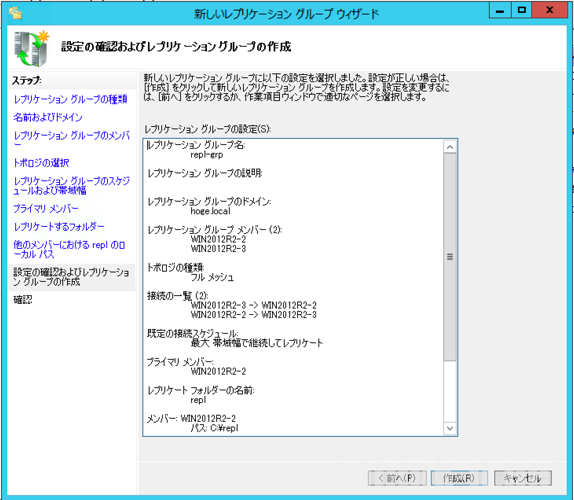
状態が「成功」であることが確認出来たら完了。
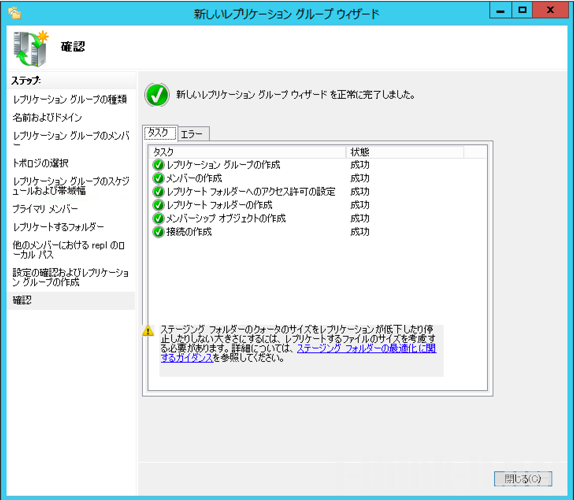
レプリケーション間隔はADのレプリケーション待ち時間によって異なる。
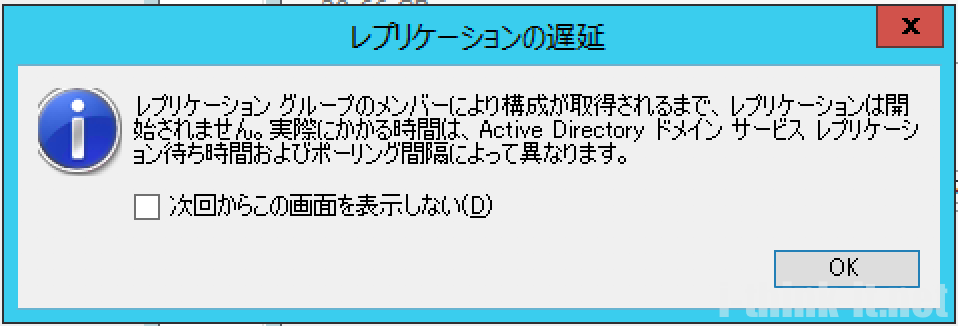
DFS-R動作確認
では、レプリケーションの動作を確認するため、コピー元でフォルダを作成してみる。
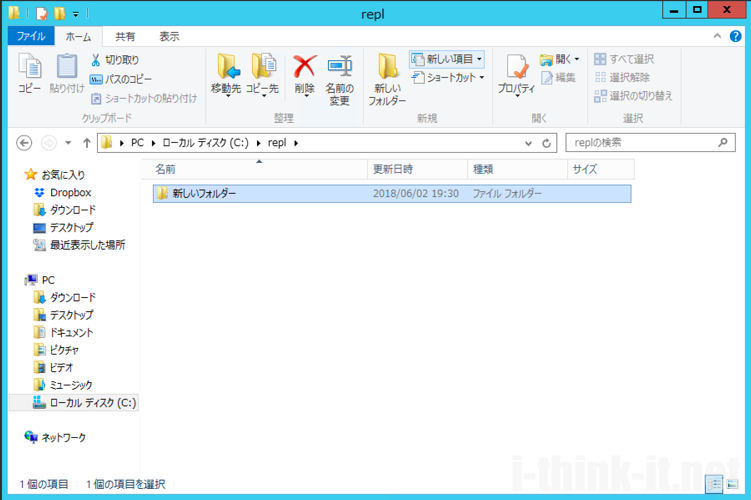
コピー先でフォルダが作成されることを確認すると・・・。
って作成されてない!
どうやら、DC間のレプリケーション間隔に左右されるみたい。
なので、今回はrepadminコマンドを使って手動同期をかけてみる。
C:\Users\Administrator>repadmin /replicate win2012r2-3 win2012r2-2 DC=hoge,DC=lo
cal /full
win2012r2-2 から win2012r2-3 への同期を完了しました。今すぐレプリケートに失敗する場合はこちらも。
 ActiveDirectoryで「今すぐレプリケート」に失敗する時の暫定対処について
ActiveDirectoryで「今すぐレプリケート」に失敗する時の暫定対処について
すると、無事に同期されることが確認出来ました。
イメージ的にはADにおけるSYSVOLと同じような動きするのかなって感じですね。
ちなみにコピー先で変更を加えようとすると、読み取り専用の設定なのでキチンと拒否されることも確認出来ました。
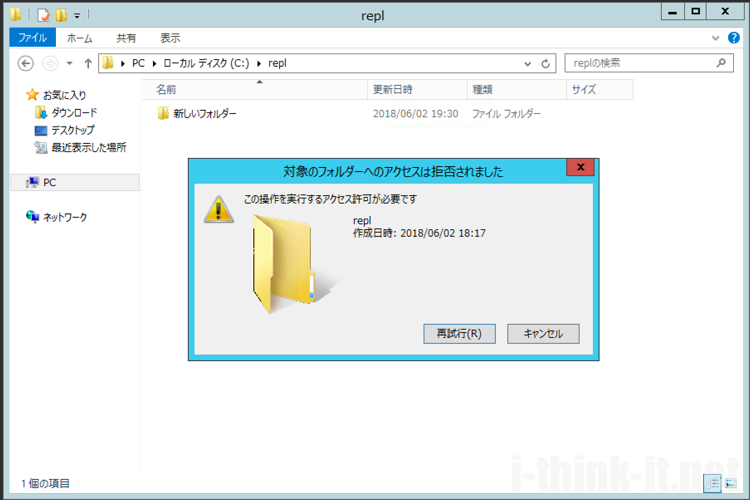
 ithinkit
ithinkit
AD参加しているサーバ間で手軽にレプリケーションしたい場合、DFS-Rは使えるかも知れないですね〜♪
以上、あいしんくいっとでした( ´∀`)